Sisällysluettelo
Järjestelmän ja pakatun muistin palvelun korkea suorittimen käyttöongelma esiintyy Windows 10 -tietokoneissa ilman selvää syytä. Tähän mennessä olen kohdannut tämän ongelman useita kertoja joko puhtaassa Windows 10 -asennuksessa (-asennuksissa) tai monissa Windows 10 -tietokoneissa ja -tableteissa, kuten Microsoftin Surface Books -tietokoneissa.

Mikä on järjestelmä- ja pakatun muistin palvelu?
Aiemmissa Windows-versioissa, kun fyysinen muisti (RAM-muisti) täyttyy, Windows käyttää levyllä olevaa tiedostoa nimeltä "pagefile.sys" lisämuistina ja tallentaa sinne sivuja, joita ei käytetä muistin täyttyessä. Myöhemmin, kun RAM-muisti tyhjenee, Windows lataa nämä sivut takaisin RAM-muistiin. Tämä ominaisuus estää järjestelmää loppumasta muistista.
Windows 10:ssä edellä mainittu ominaisuus menee vielä askeleen pidemmälle, mutta sen sijaan, että käyttämättömät sivut siirrettäisiin sivutiedostoon, Windows pakkaa ne (pienentää niiden kokoa) ja pitää nämä sivut edelleen fyysisessä muistissa (RAM-muistissa). Tätä palvelua kutsutaan nimellä "Järjestelmä- ja pakatun muistin palvelu", ja sitä käytetään Windows 10:ssä parantamaan tietokoneen yleistä suorituskykyä.
Tästä ohjeesta löydät yksityiskohtaiset ohjeet ja useita ratkaisuja, joilla voit ratkaista "Järjestelmä ja pakattu muistipalvelu" -ongelman, joka koskee suurta suorittimen käyttöä Windows 10:ssä.
Windows 10:n järjestelmä- ja pakatun muistin palvelun korkea suorittimen käyttöongelman ratkaiseminen.
Ratkaisu 1. Skannaa tietokone virusten varalta.Ratkaisu 2. Poista lepotila ja nopea käynnistys käytöstä.Ratkaisu 3. Aseta PCI Express Link State Power Management -virranhallinta maksimivirransäästöön.Ratkaisu 4. Poista Windows-vihjeiden ilmoitukset käytöstä.Ratkaisu 5. Poista grafiikkasovittimen ajurit.Ratkaisu 6. Suorita Windows 10 -korjaus.Muita ratkaisuja, joilla voit korjata Järjestelmän ja pakatun muistin korkean suorittimen käytön. Ratkaisu 1. Skannaatietokoneesi virusten varalta.
Monet virukset tai haittaohjelmat voivat aiheuttaa Järjestelmän ja pakatun muistin korkean suorittimen (tai muistin) käyttöongelman. Ennen kuin jatkat ongelman selvittämistä, tarkista ja poista tietokoneessa mahdollisesti käynnissä olevat virukset ja/tai haittaohjelmat tämän haittaohjelmien skannaus- ja poisto-oppaan avulla.
Ratkaisu 2. Poista lepotila ja nopea käynnistys käytöstä.
1. Napsauta hiiren kakkospainikkeella Käynnistä-valikkoa  ja valitse Ohjauspaneeli .
ja valitse Ohjauspaneeli .
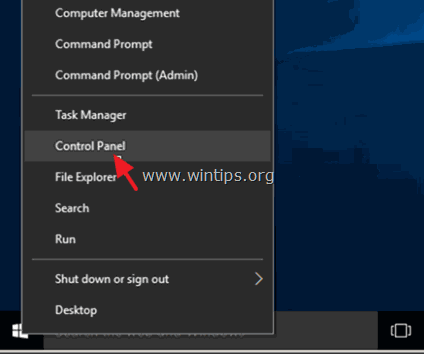
2 . Muuta Näytä (ylhäällä oikealla) ja Pienet kuvakkeet ja napsauta sitten Virtavaihtoehdot .
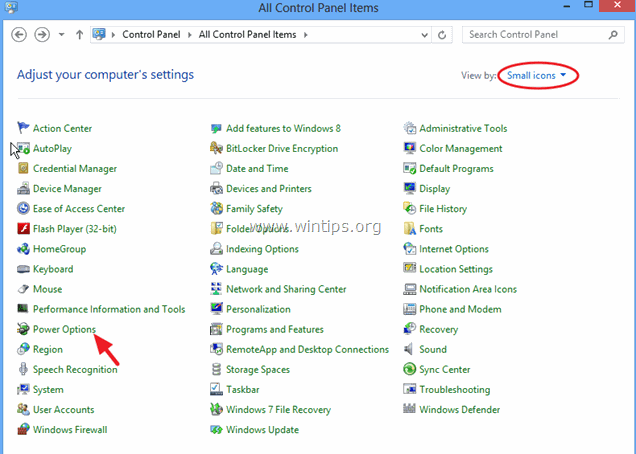
3. Valitse vasemmalta " Valitse, mitä virtapainikkeet tekevät ".
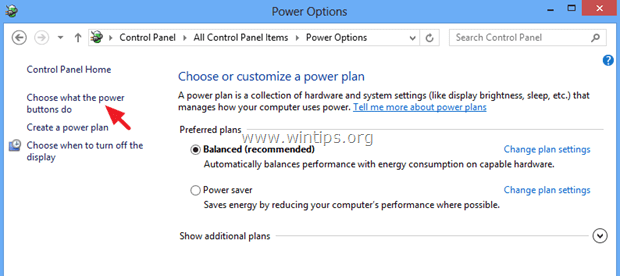
4. Klikkaa " Muuta asetuksia, jotka eivät ole tällä hetkellä käytettävissä " -vaihtoehto.
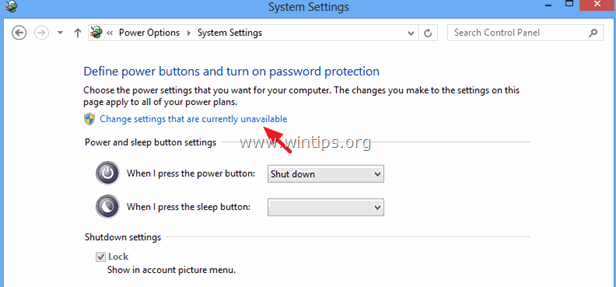
5. Selaa alaspäin ja poista valintaruutu " Ota nopea käynnistys käyttöön (suositellaan) " -vaihtoehto ja napsauta Tallenna muutokset.
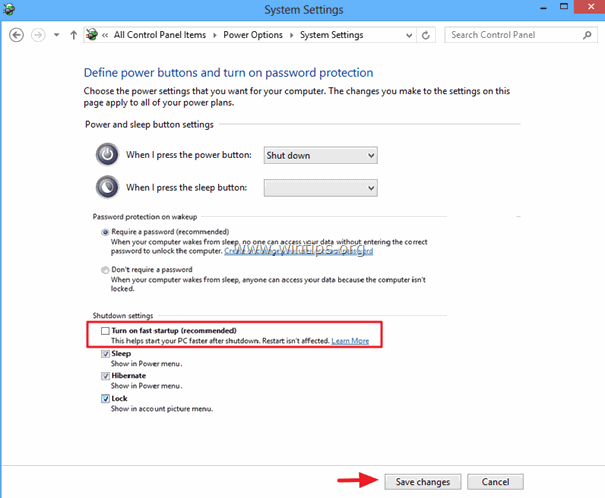
6. Valitse sitten Virta-asetukset-pääikkunassa Muuta suunnitelman asetuksia .
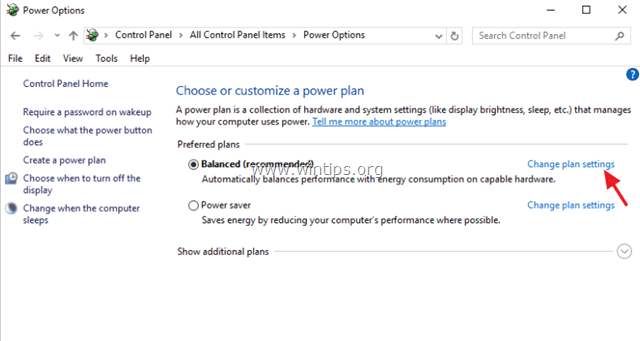
7. Klikkaa Muuta laajennettuja virta-asetuksia .
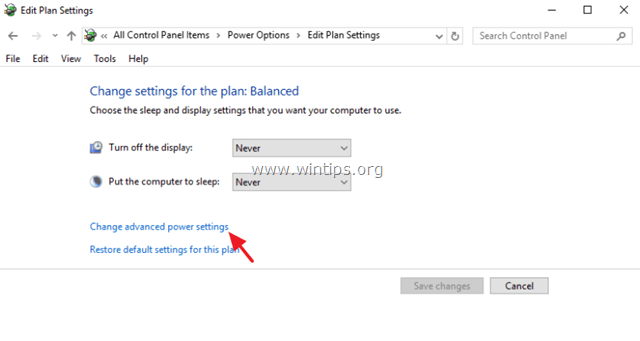
8. Laajenna Sleep ja aseta sitten Nukkua jälkeen ja Lepotila jälkeen vaihtoehtoja Ei koskaan .
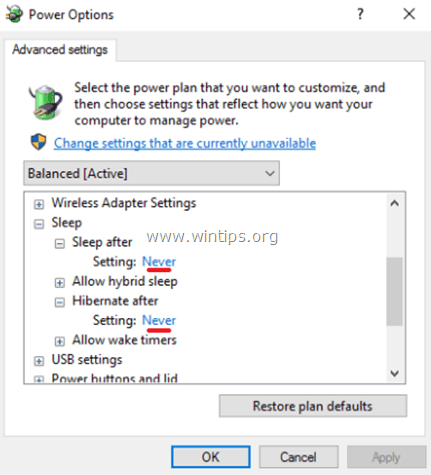
9. Paina OK sovellat asetuksia.
10. Käynnistä tietokone uudelleen ja tarkista, jatkuuko "Järjestelmä- ja pakatun muistin palvelu" Korkea suorittimen käyttö -ongelma.
Ratkaisu 3. Aseta PCI Express Link State Power Management -asetukseksi Suurin mahdollinen virransäästö .
1. Siirry ohjauspaneelista kohtaan Virta-asetukset > Vaihda suunnitelman asetuksia > Muuta laajennettuja virta-asetuksia.
2. Selaa alaspäin löytääksesi ja laajentaaksesi PCI Express asetelma.
3. Aseta Linkkitilan virranhallinta osoitteeseen Suurin mahdollinen virransäästö .
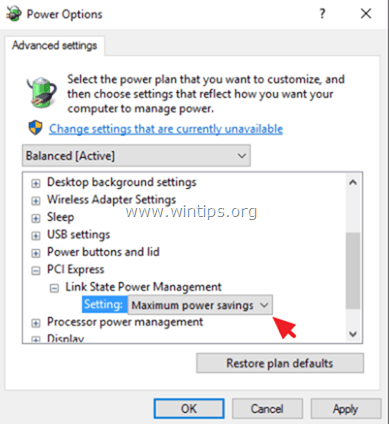
4. Paina OK sovellat asetukset ja käynnistät tietokoneen uudelleen.
Ratkaisu 4. Poista Windows-vihjeiden ilmoitukset käytöstä.
1. Avaa Käynnistä-valikosta Asetukset.
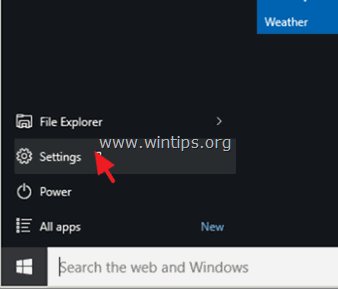
2. Valitse asetusikkunassa Järjestelmä .
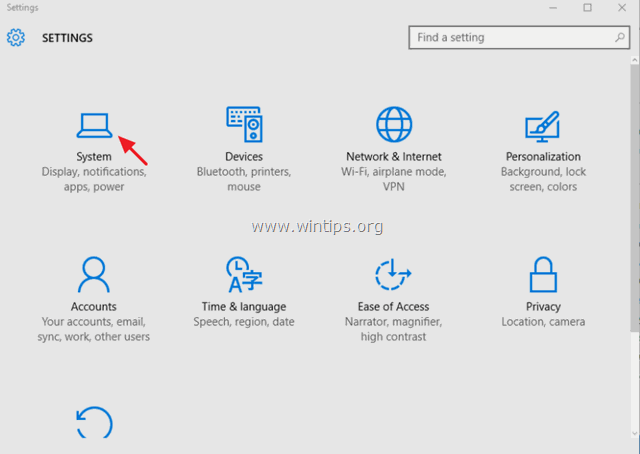
3. Valitse Ilmoitukset ja toimet vasemmalla ja aseta sitten Näytä minulle vinkkejä Windowsista ilmoitukset OFF .
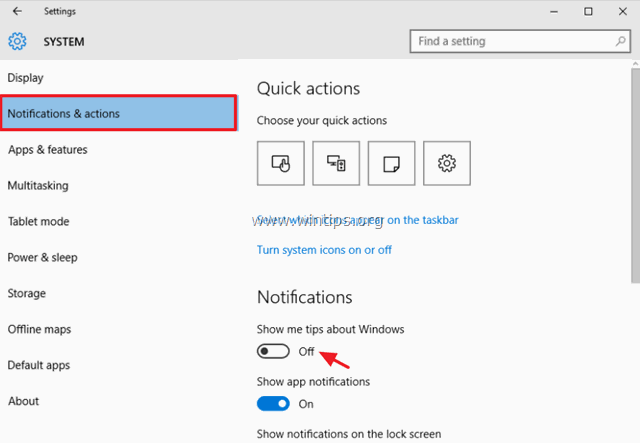
4. Sulje asetusikkuna ja tarkista, jatkuuko "Järjestelmä- ja pakatun muistin palvelun" korkea suorittimen käyttöongelma. Jos se jatkuu, yritä poistaa kaikki muut ilmoitukset käytöstä.
Ratkaisu 5. Poista Grafiikkasovittimen ajurit.
1. Poista asennetut videoajurit ja käynnistä tietokone uudelleen.
2. Anna Windowsin etsiä ja löytää näytönohjaimelle sopiva ohjain uudelleenkäynnistyksen jälkeen ja käynnistä tietokone uudelleen.
3. Jos ongelma ei poistu, yritä alentaa (asentaa aiempi versio) näytönohjaimen ajuria.
Ratkaisu 6. Suorita Windows 10:n korjaus.
Korjaa Windows 10 tämän oppaan ohjeiden avulla: Windows 10:n korjaaminen paikan päällä tapahtuvalla päivityksellä.
Muita ratkaisuja järjestelmän ja pakatun muistin korkean suorittimen käytön korjaamiseen.
1. Varmista, että olet asentanut uusimmat ajurit tietokonelaitteistoosi, erityisesti ajurit seuraaville laitteille:
a. Grafiikkakortti (VGA).
b. Intel® Rapid Storage Technology.
2. Asenna Surface Bookin uusin laiteohjelmistopäivitys.
Kerro minulle, onko tämä opas auttanut sinua jättämällä kommentti kokemuksestasi. Tykkää ja jaa tätä opasta auttaaksesi muita.

Andy Davis
Järjestelmänvalvojan blogi Windowsista





